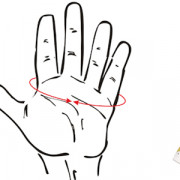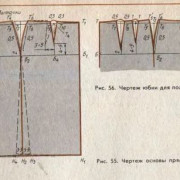Скачать программу бесплатно — программы для создания схем вышивки
Содержание:
- Шаг 1. Делаем прогон
- Таблица перевода ниток мулине
- Шаг 5. Окончательная проверка
- Какие существуют программы для вышивания крестом
- Другие варианты создания схемы из картинки
- Перевод фото в схему для вышивки крестом на сервисе Фанреал
- Наиболее распространенные огрехи при разработке схемы по фото для вышивки крестом
- Как сделать вышивку по фотографии онлайн бесплатно на сайте pic2pat
- Программы для просмотра и создания вышивки
- Шаг 3. Убираем со схемы все, кроме бэка
- Программы для бисера, делающие схемы из картинок и фото
- Расчет трудоемкости вышиваемого изделия
- Pattern Maker
Шаг 1. Делаем прогон
Картинку удобнее будет распечатать на цветном принтере. Это проще, чем все время переключаться между окнами на компьютере. Сначала нужно будет определить для себя максимальный и минимальный размер вышивки, который хочется получить в итоге. Также на этом этапе надо решить, будете ли вы обрезать картинку и убирать какие-то элементы, какие виды швов будут использоваться. Я люблю работать с полукрестом, бэком, французскими узелками. Почти во всех схемах, которые делаю я, эти элементы есть.
После того, как вы все это прикинули, с помощью программы делаем из картинки схему. Начинаем от минимального размера, который определили перед этим, и смотрим, насколько хорошим получается результат.
Этот шаг — создание черновой схемы в программе — нужно будет повторить с увеличением размера до тех пор, пока результат не начнет вас устраивать. Обычно я иду с шагом в 20–30 крестиков в ширину.
Если максимальный размер, который вы для себя определили, уже достигнут, а нормальной детализации все еще не хватает, придется или на свой страх и риск смириться с тем, что есть, или пересмотреть размер, или вовсе отказаться от создания схемы.
Также на данном этапе нужно установить количество цветов в вышивке. Обычно размер я делаю чуть меньшим, чем кажется оптимальным на этом этапе, а количество цветов ставлю чуть больше. Бэк обычно позволяет здорово увеличить детализацию, а со схемой с большим количеством цветов потом будет проще работать.
Вот что получилось:
Ширина картинки — 20 см, цветов — 40
На этом шаге мы получили так называемый «прогон». Думаю, практически все сталкивались с этим понятием.
Прогон — это схема, которую не обрабатывали, просто продукт работы программы без последующей ручной работы с картинкой. В прогонах обычно неверно переданы цвета (и видно это только когда начинаешь вышивать), много одиночных крестиков, а некоторые цвета переданы шахматкой. Вышивать такое тяжело, а результат совершенно непредсказуем.
Таблица перевода ниток мулине
Таблица перевода ниток мулине Crestik – переводит цветовые палитры из одного оттенка в другой, всего доступно 5 палитр (DMC, «Гамма», Anchor, Madeira, ПНК им. Кирова). Отличается простотой пользования.
Таблица перевода ниток мулине
- В поле с указанием палитры мулине необходимо выбрать нужный вариант, иначе схема будет выполнена по умолчанию в DMC.
- Для введения списка цветов следует открыть нужную вкладку и подтвердить принятое решение посредством нажатия enter на клавиатуре.
- В таблице появится поле со всеми введенными номерами цветов и будет отображаться в правом углу.
- Для подбора палитры необходимо поставить галочки на соответствующие цвета, или, наоборот, снять их.
- При отсутствии необходимого оттенка, на экране появится соответствующая запись.
- Ошибочно введенный цвет удаляется двойным кликом по мышке.
Использование таблицы целесообразно при вышивании нитями мулине. Если результат не удовлетворяет, можно воспользоваться функцией поиска аналогичного цвета. После отметки вкладки галочкой программа самостоятельно найдет идентичный цветовой оттенок и предложит его пользователю. В таких ситуациях ранее установленные цвета также будут пересмотрены.
Оригинал и результат вышивки
Обратите внимание! Программа неспособна на 100 % воссоздать фото. Эта работа возложена на мастерицу
Поэтому перед завершением разработки схемы следует еще раз убедиться в правильности выбранных цветовых оттенков. Если результат не удовлетворяет – корректировка палитры проводится самостоятельно
Эта работа возложена на мастерицу. Поэтому перед завершением разработки схемы следует еще раз убедиться в правильности выбранных цветовых оттенков. Если результат не удовлетворяет – корректировка палитры проводится самостоятельно.
Шаг 5. Окончательная проверка
После окончания всех работ, схему хорошо бы проверить. Для этого ее нужно отложить на пару дней, а потом еще раз уменьшить-увеличить, чтобы посмотреть, все ли устраивает
Это важно, потому что впереди большая работа: собственно вышивка
Еще хорошо бы на всякий случай проверить схему на наличие одиночных крестиков. Для этого выделяем по очереди каждый цвет и смотрим, как он распределяется. Если надо, вносим поправки.
Теперь схему можно считать готовой.
Если она была сделана только для себя, уже можно вышивать. Если нет или не надеетесь на память, можно настроить разные виды линий для бэка: линии, точки, пунктир. Так будет проще потом ориентироваться. Если есть цветной принтер, возможно, стоит задать разные цвета для похожих символов. Нет — нестрашно.
Если бэка получилось много и он мешает различать символы, возможно, стоит сделать два варианта схемы: с бэком и без него.
Как убрать бэк со схемы
Чтобы убрать бэк, можно терпеливо выделять каждую линию и несколько сотен раз нажать del. А можно убрать все сразу.
Для этого нужно правой кнопкой мыши щелкнуть на свободном поле меню (это над схемой, там, где заканчиваются все символы и вкладки, на скучном сером поле).
Выпадет небольшое меню, в нем нужно будет выбрать пункт Selected stith types.
Выпадет ещё одна менюшка с символами. В ней те символы, которые используются в схеме, будут ярко-синими, а те символы, которых нет — серыми и приглушенными.
Теперь нужно выделить всю схему. Для этого нажимаем клавиши Ctrl+A (можно выделить всю схему мышкой, или нажать Select all во вкладке Edit). Вокруг выделенной схемы должен задвигаться пунктир.
Теперь нажимаем на стежок «крестик» в последнем выпавшем меню, при этом крестики как бы приподнимаются, а остальные символы остаются немного утопленными.
То же самое делаем для полукреста, если он есть в схеме. Теперь нажимаем клавишу Delete на клавиатуре, и весь бэк должен удалиться.
Перед всеми этими манипуляциями я бы на всякий случай посоветовала сделать резервную копию схемы с бэком — мало ли, что-то не получится, обидно будет остаться вовсе без схемы.
Для информации: размер будущей вышивки по 16-й аиде 20 на 24,76 см, 126 на 156 крестиков. Количество цветов — около 30.
ВАМ ПРИГОДИТСЯ
Приятного вышивания:)
ПОДЕЛИСЬ!
«Крестик» плохого не посоветует! 🙂
Какие существуют программы для вышивания крестом
Здесь рассмотрим наиболее популярные программы для вышивания. Они очень часто встречаются на личных компьютерах вышивальщиц, и регулярно используются ими.
Программа «Крестик»
Программа для вышивки крестом «Крестик», разработана Российскими специалистами. В интернете она является бесплатным приложением, поэтому широко востребован у тех, кто не желает платить за покупку программы.
Преимущества программы:
- Легка в использовании, благодаря удобному интерфейсу
- Без витиеватых функций, поэтому используется опытными мастерицами и начинающими рукодельницами
- У программы для вышивания есть функция загрузки, непосредственно с компьютера
- Во время обработки на мониторе показано исходное изображение и окно предпросмотра готовой схемы, с указанной цветовой палитрой
- В приложение внесены несколько видов производителей ниток, поэтому можно легко подобрать цвета схемы, именно под наименование мулине
- Позволяет самостоятельно выставлять размер вышивки, для этого нужно рассчитать, выставить оптимальное количество крестиков по горизонтали и вертикали
- Есть функция распечатки
- Её можно применять для преображения изображения, в случае вышивания бисером
Программа «Вышивка Просто!»
Эта бесплатная программа для вышивания «Вышивка Просто!» востребована среди рукодельниц различного возраста. Качество приложения ничем не отличается от ему подобных платных сервисов.
Преимущества:
- Загружает изображение, из любого источника
- Позволяет редактировать практически готовую схему, и не упускает мелкие деталей
- Позволяет подобрать схему, конкретно под популярного производителя мулине
- Есть возможность поставить редакцию фото «на паузу» и временно сохранить изображение внутри программы (на стадии обработки)
- Имеет понятный русскоязычный интерфейс
- Быструю скорость обработки изображения, поэтому процесс изготовления схемы занимает минимум времени
Пользуясь этим приложением можно получить быструю и качественную схему, поэтому в скором времени можно приступать к творению.
«Stitch Art Easy 4.0»
Программа для вышивки крестом «Stitch Art Easy 4.0», тоже покорила вышивальщиц своей качественной бесплатной версией.
Преимущества:
- Качественно переводит в схему любую картинку или фотографию доступного формата (их множество)
- Не создаёт проблем с установкой на «Windows»
- Даёт возможность выбирать символы и цвета на схеме
- Позволяет распечатать символы, для удобства пользования схемой
- Легка в эксплуатации, но имеет «Справку», чтобы помочь разобраться в приложении
Данная программа является одной из лидеров в вышивальной области. Благодаря ей, вышивальщица может получить самое точное преобразование файла и помощь навигационного мастера в случае непонятностей.
«Pattern Maker Viewer»
Это приложение разработано для более опытных вышивальщиц, хорошо изучивших простые программы.
Преимущества:
- Может создавать цветовую, символьную или комбинированную схемы, где совмещается оттенок с символикой
- Имеет возможность рассчитывать количество ниток и крестиков
- Выставляет оптимальные размеры
- Корректирует схемы
- Имеет целый курс обучения работы с программой
- Находится в бесплатном доступе
Эта программа занимает немного больше времени, но создаёт высококачественные схемы и изображения, подобные магазинным. Она подходит как для вышивания бисером, так и крестом, поэтому часто скачивается с серверов.
Конечно это не все существующие программы для создания вышивальных схем. Данные варианты являются бесплатными и качественными, заслужившими доверие многих пользователей. Благодаря им, возможно, создавать неповторимые картины любого размера, даже портреты, которые можно смело дарить в праздник, и быть уверенным, что такого подарки не подарит никто!
Другие варианты создания схемы из картинки
Возможно, мастерице проще работать с символьными схемами, воспользовавшись следующей шпаргалкой: нажать вкладку «вид» -> символ -> файл -> экспорт в графический файл. КП в автоматическом режиме позаботится о других вариантах создания схемы из картинки. Если неудобно пользоваться Pattern Maker for Cross stitch, стоит попробовать другие КП, которые нетрудно найти на интернет-ресурсах.
Создание схемы через копирку
При отсутствии опыта работы с компьютерной техникой девушки предпочитают действовать временем проверенными методами, для которых достаточно карандаша, картинки, ластика, карты цветов мулине и миллиметровой бумаги. В сравнении с современными возможностями указанный метод не считается самым простым, поскольку требует фантазии и умения воплотить на бумаге рисунок.
Создаваемый рисунок следует перевести на миллиметровую бумагу или на кальку, а затем на лист в клеточку. Затем следует включить фантазию и поклеточно раскрасить рисунок карандашами. С помощью ластика можно корректировать цветовые оттенки. После получения желаемой палитры шаблон готов к вышивке. Остается купить рабочий материал и приступать к выполнению поставленной цели.
Важно! Параметры канвы должны идеально соответствовать размеру иголки. По 22-й канве весьма опрометчиво шить иглой № 16: толстая, оставит за собой большие дыры, тонкая – сделает работу неудобной
Рекомендованные параметры: 16-я игла под 26-ю канву.
Указанный метод идеально подходит для начинающих учениц, основным желаем которых является вышивать вручную и осваивать азы мастерства.
Перевод фото в схему для вышивки крестом на сервисе Фанреал
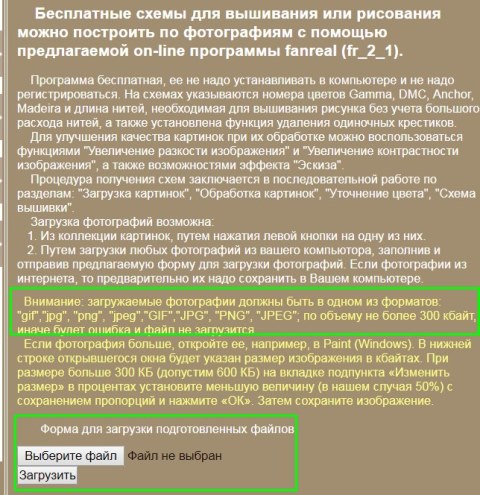
В следующем окне выберите нужные параметры. В отличие от предыдущего сервиса здесь вы можете добавить надпись на картинку. Нажмите кнопку «отправить» после заполнения нужных вам строк.
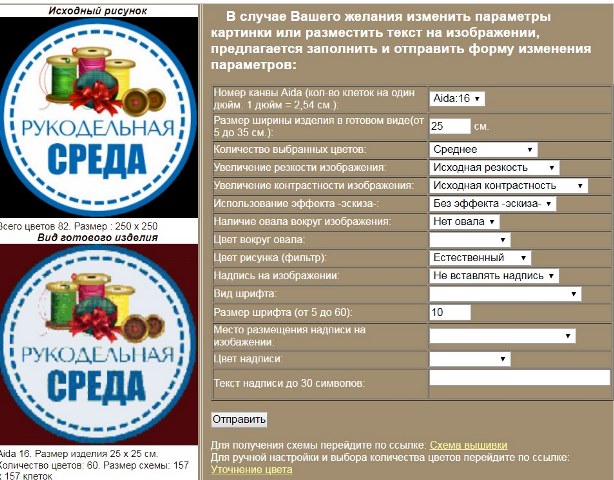
И если полученное предварительно изображение вас устроит, то кликайте по «Схема вышивки».

Откроется всплывающее окно с первым фрагментом сгенерированной схемы. Чтобы скачать данный фрагмент кликните по нему правой кнопкой мыши и выберите команду «Сохранить как» для сохранения в формате веб-страницы. Это не самый лучший вариант, увы. Но, тем не менее, вы можете распечатать страницу со схемой (с фрагментом) сразу – внизу есть команда «Печать страницы».

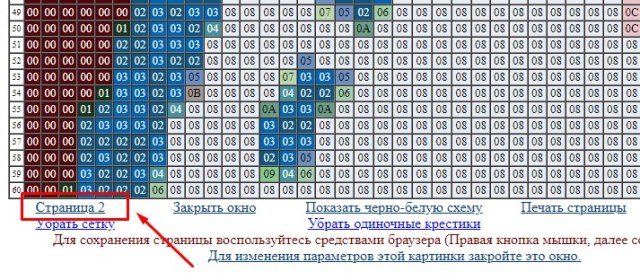
Наиболее распространенные огрехи при разработке схемы по фото для вышивки крестом
Причина возникновения огрехов заключается в отсутствии внимательности и усидчивости. Часто встречающимися ошибками, которые допускают рукодельницы со стажем, тем более новички, являются:
- отсутствие эффекта белозубой голливудской улыбки;
- тусклый оттенок глаз;
- блики в области губ, щек и носа;
- черные пятна в нежелательных местах;
- неестественность оттенка лица.
Исправить огрехи можно с помощью редакторов PhotoShop, Lightroom, PhotoStudio. Обработанное фото сохраняется под новым именем и прогоняется через используемую для разработки схемы программу. Полученная в фоторедакторе картинка будет выглядеть комично, в реальности – прекрасно.
 Прекрасная реальность
Прекрасная реальность
Важно! Следует понимать, что Pattern Maker не понимает разницы между цветовыми оттенками лица и делает все в автоматическом режиме. Поэтому указанный момент полностью ложится на плечи рукодельницы
При вышивке работы крестом самыми частыми ошибками являются:
- неправильное крепление нити;
- ошибка с натяжением мулине;
- последовательность направления крестиков;
- необработанные края основы;
- неправильные параметры иглы;
- недостаточное количество цветовых оттенков;
- прогоны вместо схемы.
К сведению! Указанные недостатки периодически совершаются всеми любительницами вышивки. Если они стали частыми, стоит отдохнуть от работы и заняться ею позже.
 Вышивка крестом со схемы
Вышивка крестом со схемы
Если рукодельница владеет навыками работы в фотошопе или с другими компьютерными программами, сделать схему работы для вышивки ее крестом можно в течение нескольких часов. В иных ситуациях стоит пожелать удачи, поскольку обучение и изучение работы с редактором и КП может занять несколько дней. Усидчивость и терпение помогут справиться с любыми проблемами, возникшими на пути к осуществлению цели.
Как сделать вышивку по фотографии онлайн бесплатно на сайте pic2pat
Загрузите свое изображение (размер файла должен быть не более 4 мегабайт) и кликните «Далее».
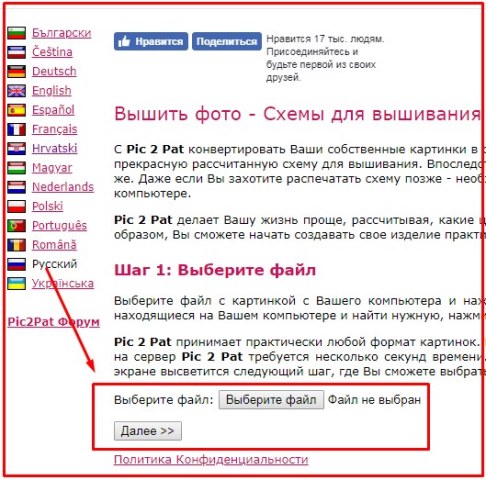
Выберите нужные параметры (тип нити, число стежков на сантиметр и размер схемы в сантиметрах) и жмите «Далее».
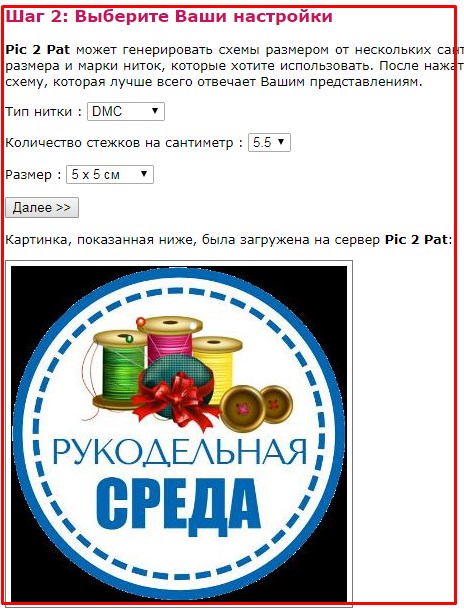
Из сгенерированных схем выберите ту, которая наиболее вам подходит по количеству оттенков, качеству и т.д. Чтобы посмотреть все схемы, используйте скроллер (прокрутка вниз и вверх). В самом конце страницы схемы с меньшим числом оттенков.
Кликните по выбранной картинке — автоматически откроется окно сохранения файла в *пдф.
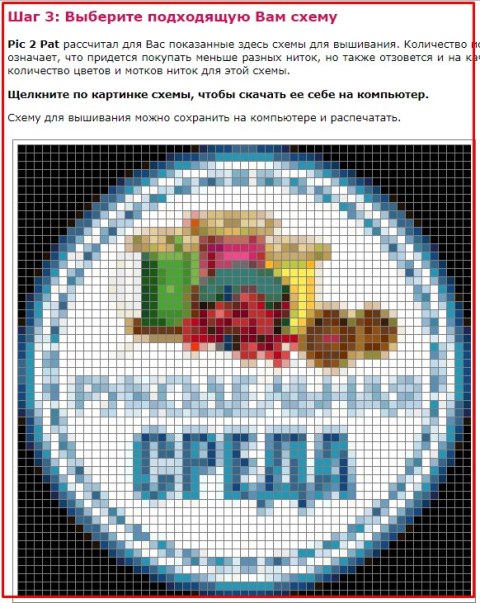
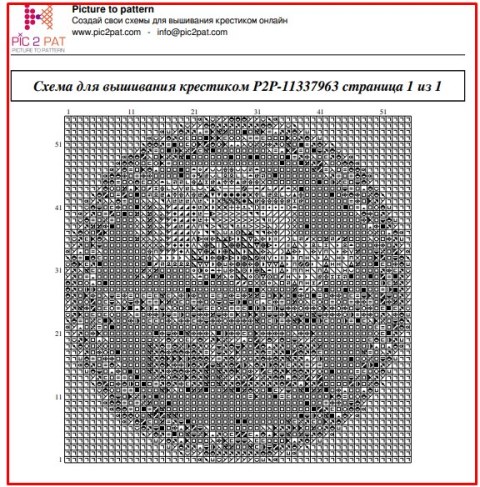
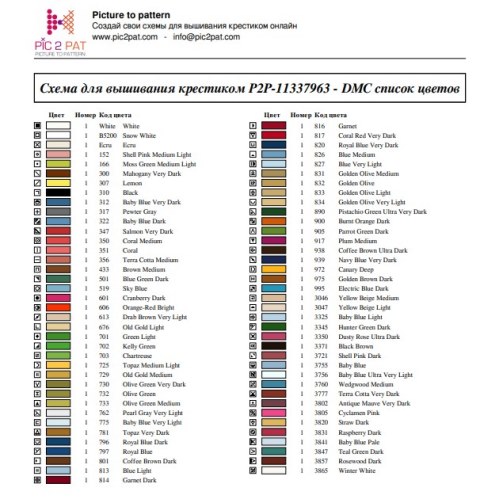
Откройте сохраненный файл на компьютере – в нем будет кроме цветной схемы также черно-белая картинка с номерами цветов и список всех оттенков, которые использованы в данной схеме.
Мне сервис сгенерировал 17 схем с различным числом оттенков. Сравните две схемы ниже, это первая и последняя картинка. Разница существенная, не так ли.

Плюсы данного редактора: генерация большого числа схем без дополнительных действий с вашей стороны.
Программы для просмотра и создания вышивки
Самостоятельно вышить понравившееся фото или картину крестом можно посредством использования специальных программ.
Создание схемы вышивки крестом
Современные графики легко просматриваются и не вызывают вопросов, как создать схему для вышивки крестом. Популярными и простыми в пользовании являются:
Программы для вышивки крестом
- «Крестик 2.0» – автоматическая программа для создания вышивок с фото и живописных рисунков в онлайн-режиме, удаляет лишние стежки, подбирает нити, дорабатывает схемы. Все, что остается мастерице – прийти в магазин и выбрать необходимое количество мулине.
- Pattern Maker for Cross stitch – лучший из имеющихся русифицированных вариантов, набор инструментов позволяет обработать, доработать наброски на любом из этапов, программа «просмотрщик» поможет предварительно ознакомиться с картиной и распечатать ее в реальных размерах.
- PCStitch7 – русифицированный вариант с удобным и простым интерфейсом, предназначена для разработки и вышивания маленьких и больших картин, несмотря на большой инструментарий, обладает маленьким минусом – несовершенным алгоритмом преобразования цветов.
- PCStitch7 – лучшая КП в отношении преобразования цветовых оттенков, насыщенность и яркость мастерицам гарантирована, предназначена для профессионалов, трудный интерфейс, неудобная печать и высокая стоимость – основные минусы.
Обратите внимание! Важно понять особенности работы с каждым из предложенных вариантов, включая скачивание КП и доскональное изучение инструментария на практике
Шаг 3. Убираем со схемы все, кроме бэка
Продолжаем работу по созданию схемы. Далее нужно удалить все швы, кроме бэкститча. Для этого удаляем цвета, не используемые для бэка, из основной палитры цветов, таким образом удалятся и цвета с картинки.
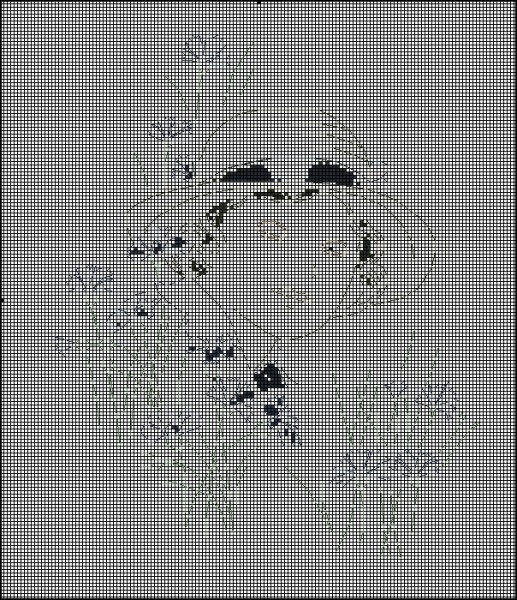
У меня на схеме остались некоторые цвета, т. к. цвета для бэка
случайно совпали с тем, что предложила программа
Все программы, которые я знаю, не могут точно передать цвета. Поэтому я предпочитаю в таких схемах не работать с тем, что выдает программа, так можно избежать появления одиночек, шахматки и перевранных цветов. На отрисованных вручную схемах, цвета расположены относительно монолитно, и по таким схемам потом легко и приятно вышивать.
Программы для бисера, делающие схемы из картинок и фото
Для плетения изделий из бисера существуют специализированные программы, моделирующие схемы по изображениям.
Бисерок 2.0
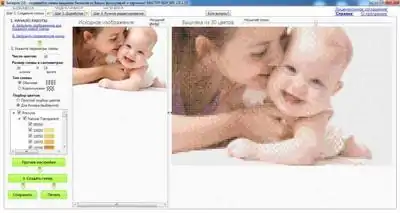
Бисерок — единственная программа, созданная на русском языке. Она будет удобна и понятна в использовании для русскоговорящих мастериц.
Создатели приложения учли важный момент: пользователи приложения смогут не только автоматически создать модель, но и внести поправки вручную.
Также легко получится скорректировать цвета в один клик, исправить недочеты или немного переделать модель на свой вкус. Программа будет понятна и новичкам.
Загрузите картинку, укажите нужное количество цветов и размер вышивки, нажмите «готово». Сайт по созданию вышивки сгенерирует данные и выдаст готовый расчёт.
Тот, кто уже давно занимается вышиванием бисера, может самостоятельно доработать схему.
Для каждой модели «Бисерок» высчитывает количество материала фирмы Preciosa. Пользователь приходит в магазин с распечатанным списком, в котором указаны номера нужных цветов, и покупает материалы.
Конечно, в этом заключается и минус приложения: высчитывается бисер только одной фирмы. Но создатели обещают добавить еще несколько производителей.
Bead Tool
Сайт дает возможность создать модель для вышивки из бисера в разных техниках, например, ажурным способом или кирпичиками. В «Bead Tool» присутствует два варианта сложности: для новичков и для профессионалов.

Главный минус — приложение работает на английском языке, но интерфейс интуитивно понятен, поэтому справится даже новичок.
Самая удобная функция в «Bead Tool» — возможность сохранять схемы в разных форматах: JPEG, GIF, BMP, PDF. Приложение создает модели для вышивания бисером и нитками мулине.
Можно корректировать схему по своему усмотрению на начальном этапе ее построения. Модель вышивки распечатывается в цветном или в черно-белом формате либо с условными обозначениями цветов.
Внимание! Создавать схему можно по нарисованной самостоятельно работе. Достойное решение в «Bead Tool» — управление цветами материала: изменение контраста, цвета и насыщенности оттенков
Достойное решение в «Bead Tool» — управление цветами материала: изменение контраста, цвета и насыщенности оттенков.
MyJane
Программа дает возможность выбрать бисер разных фирм, предварительно просмотрев их цветовые гаммы. Готовая модель экспортируется в любой другой редактор для продолжения работы, а также сохраняется в PDF-формате для печати.
В настройках предлагается 150 стандартных цветов, а еще можно создать свою палитру через специальный редактор.
Приложение «MyJane» даёт возможность сохранять проект в специальном круговом формате, а также совмещать разные техники вышивки с использованием бисера и мулине.
Присутствует функция создания вышивки в одном цветовом спектре с различными оттенками и функция сохранения отдельных элементов схемы, чтобы вставить их в другие. Это позволяет быстро удалять и редактировать фрагменты.
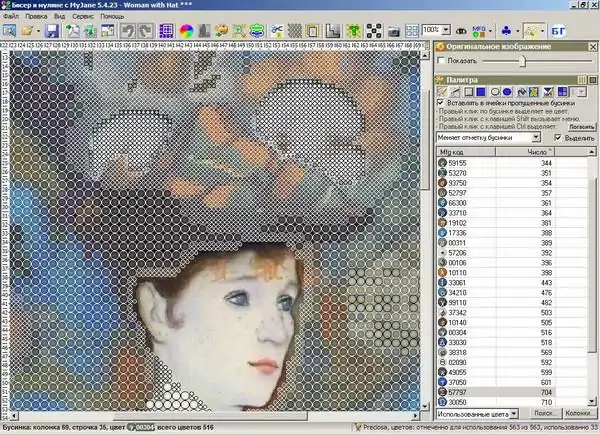
Фото 1. В программе MyJane разработаны простые в использовании, но в то же время очень эффективные, средства управления преобразованием цветов исходного изображения в цвета бисера, особенно эффективные при ограниченном числе доступных цветов.
DB-BEAD
Эта программа предназначена для плетения жгутов из бисера. В настройках видоизменяют модель и конвертируют ее в плоский формат.
Готовая схема сохраняется в форматах JPG, BMP, GIF.
Мозаика
Отличие этого приложения от предыдущих — оно функционирует с любого носителя. То есть приложение будет работать с карты памяти или с диска, или с любого читающего устройства.
Справка! Проекты в «Мозаике» сохраняются в разных графических форматах и переводятся в сантиметровый масштаб, если это потребуется.
Максимальное количество ячеек в схеме — 300 на 300. Каждую ячейку можно изменить с квадрата на прямоугольник и заполнить любыми геометрическими формами в зависимости от вида бисера.
Расчет трудоемкости вышиваемого изделия
Вышивка крестом или бисером может быть не только увлекательным хобби, но и источником материального дохода. Изделия «хендмейд» всегда ценятся очень высоко, поэтому свою вышивку всегда можно продать, или, если вышивальщица опытная, делать вышивку на заказ. Например, вышить портрет известного человека, знаменитую картину, семейное или коллективное фото.
Чтобы знать, во сколько оценить свой труд, необходимо рассчитать стоимость материальных затрат и добавить проценты за потраченное время. Сделать это можно с помощью различных инструментов, которые можно найти и скачать в интернете. Это мини – программы, представляющие из себя калькулятор вышивки. Вы вводите в нее все данные по вышивке, и она выдает вам полный финансовый расчет. Например, вы вышили большой семейный портрет и вам необходимо правильно рассчитать свои затраты на работу. Для этого в калькулятор необходимо внести следующие параметры. Ширину и высоту полотна в крестиках (считаем их количество), стоимость канвы, ниток, бисеринок, если это вышивка бисером, рамок для оформления, то есть все материальные затраты. Теперь можно рассчитать стоимость одного крестика, именно из этой цены и будет производиться расчет стоимости. Введя в специальные окошки данные по ширине и высоте, установив стоимость одного крестика, добавив по желанию проценты за сложность работы или потраченное время на работу над фото, нажимаем на кнопку «рассчитать». В итоге программа выдаст вам полную стоимость вашей работы, которую правильно рассчитать самостоятельно не очень просто. Работа, вышитая бисером, конечно же, будет стоить намного дороже, чем вышитая крестиком.
Как рассчитать количество материалов для вышивки крестом или бисером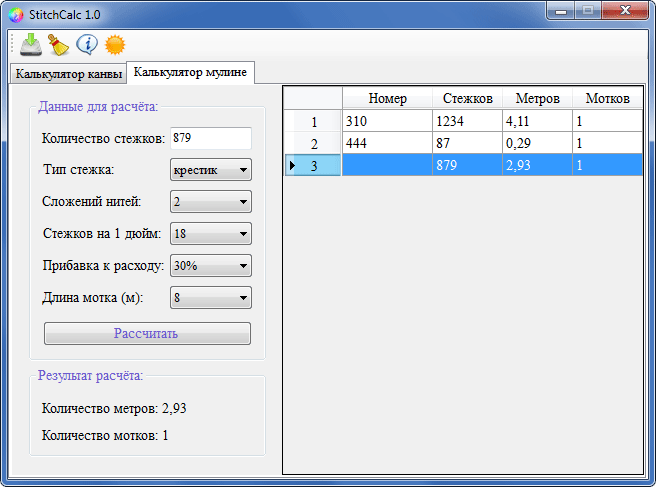
Для этого также можно использовать калькулятор канвы. Он поможет рассчитать размеры вышиваемого изделия. Вводим в него размер схемы в стежках (высота + ширина), прибавляем на припуски по несколько сантиметров и вводим номер канвы. В итоге получаем размеры вышивки. Расчет вышивки бисером тоже можно сделать с помощью такого калькулятора. Для этого вводим в специальные поля те же данные, что и для вышивки крестом, только вместо стоимости одного крестика указываем стоимость бисера. С помощью таких удобных программ можно правильно рассчитать все затраты на вышивку. Их можно скачать вместе с программами для вышивки или рассчитать он – лайн.
Pattern Maker
Программа Pattern Maker универсальная во всех смыслах. С помощью нее можно создать схему как с нуля, так и с готового изображения, можно создать целый мир вышивки. Интуитивно-понятный интерфейс позволяет легко освоить принципы работы в ней. Pattern Maker создает программы в формате *.xsd, и позволяет импортировать схему в формат *.pdf.
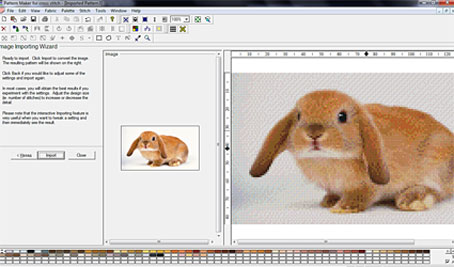
В программе реализованы функции настройки схемы под задачи и параметры пользователя. С помощью Pattern Maker можно создавать авторские схемы. В Pattern Maker реализованы возможности преобразования цветов. Используются палитры DMC, Anchor и др. Программа Pattern Maker позволяет конвертировать цвета различных фирм в палитру нужного производителя. С ее помощью можно получить таблицу перевода мулине различных фирм производителей.
Большой набор инструментов, применяемых при импорте изображений и обработке схемы, делают программу по настоящему функциональной на всех этапах разработки дизайна.